Пошаговая инструкция обновления WordPress 2.9.2 до 3.0.1. Зачем нужно обновление WordPress? Где скачать WordPress 3.0.1? Обновление плагинов и решение проблем.
Сегодня будем обновлять WordPress версии 2.9.2 до 3.0.1. Последнее моё обновление я описывал в статье: , тогда я обновлялся с версии 2.7.1 до 2.9.2. Нужно заметить, что прошлая инструкция будет всегда актуальна и не ограничена только рамками версий 2.7.1 и 2.9.2. Единственное, что может измениться, это работоспособность плагинов после обновления. Ну, сегодня мы это рассмотрим на примерах. Кстати, о нововведения версии WordPress 3.0 можно прочитать в статье:
Зачем нужно обновление WordPress?
Прежде всего обновления закрывают дыры в системе/коде. Новые плагины уже пишутся под новый WordPress, соответственно получаем улучшение функционала, и опять же защиты.
С другой стороны, WordPress версий 3.х является более требовательным к хостингу, что останавливает многих пользователей обновляться.
Пошаговая инструкция обновления WordPress 2.9.2 до 3.0.1.
Шаг 1. Скачиваем WordPress 3.0.1.
Могу порекомендовать сборку на сайте , или же на . Не знаю, есть ли разница между ними, я использовал первую.
Шаг 2. Сохранение БД и всех данных.
Сохранить БД можно через админку блога с помощью плагина WordPress Database Backup. Можно сохранить архив на сервере, скачать на компьютер или же отправить на email. Ещё один способ это через cPanel. Для этого переходим в пункт «Базы данных MySQL», выбираем нашу БД и делаем экспорт.
Также нужно скинуть все папки и файлы блога с хостинга. Можно, конечно, только файлы, но лучше всего скинуть все данные.
Шаг 3. Работа с темой и плагинами.
Сначала ставим Default тему. Блог примет такой вот вид:

Если у вас есть большой набор плагинов и среди них много неактивных, то запомните активные. После этого можно все их деактивировать.
Шаг 4. Работа с файлами и папками на фтп-сервере.
Заходим на фтп-сервер в корень блога и переименовываем папки wp-admin и wp-includes, дописывая цифры (123). Копируем с заменой все файлы, а также папки wp-admin и wp-includes.
Получится вот такая картина:
Не меняют своё содержимое папки wp-admin123, wp-includes123, wp-content, images и некоторые файлы (.htaccess, robots.txt, файлы sitemap, а также проверочные файлы поисковых систем). Через какое-то время работы блога на обновлённой версии, допустим через неделю хорошей работы, можно удалить папки wp-admin123 и wp-includes123.
Шаг 5. Работа с wp-config-sample.php.
Редактируем файл в корневой папке wp-config-sample.php, который имеет такое содержимое:
/** Имя базы данных для WordPress */
define (‘DB_NAME’, ‘Имя базы данных’);/**MySQL имя пользователя */
define (‘DB_USER’, ‘Имя пользователя для данной базы’);/** MySQL пароль базы данных */
define (‘DB_PASSWORD’, ‘Пароль базы данных’);/** MySQL сервер — иногда требуется изменять это значение. например на Мастерхосте */
define (‘DB_HOST’, ‘localhost’);/** Кодировка базы данных, используемая при создании таблиц. */
define (‘DB_CHARSET’, ‘utf8′);/** Сопоставление базы данных. НЕ ИЗМЕНЯЙТЕ ЭТО ЗНАЧЕНИЕ. */
define (‘DB_COLLATE’, »);
Здесь необходимо вписать старые настройки с файла wp-config.php.
Изменяем уникальные ключи для аутентификации, вставляя собственные.
Если у вас установлен плагин WP Super Cache, то после строки define (‘WPLANG’, ‘ru_RU’); нужно вписать define (‘WP_CACHE’, true);
Чтобы убрать автосохранение ревизий, необходимо опять же немного ниже добавить:
// define ( ‘AUTOSAVE_INTERVAL’, 60 ); //Измените здесь интервал автосохранения в секундах (по умолчанию задано значение 60секунд, вы можете переопределить его здесь)
define (‘WP_POST_REVISIONS’, 0); // управление количеством ревизий. 0-отключает их вообще, любой другое число указывает максимальное количество ревизий каждой записи. вы можете переопределять также эти параметры через плагины из дистрибутива rc-revmngr и Revision Control
Сохраняем файл в кодировке UTF-8 без BOM и переименовываем его на wp-config.php.
Шаг6. Работа с админкой.
Переходим в админку блога и нас встречает такое вот сообщение (обновление БД):

Обновляемся и заходим в админ панель. Теперь активируем нужные плагины, потом тему блога.
На этом этапе у меня не возникло никаких проблем, старые плагины потребовали обновиться, но и в активированном виде они нормально функционировали. Старые версии плагинов опубликованы в седьмом шаге.
При активации тех или иных плагинов могут возникнуть некоторые нюансы, но главное чётко выполнять последовательность обновления.
Шаг7. Обновляем плагины.
Обновлять плагины я рекомендую не через админку, т.к. это может привести к нежелательным последствиям. Например, при обновлении плагина Google XML Sitemaps через админ панель возникла очень неприятная вещь. Когда плагин таким образом обновляется, то блог становится на некоторое время недоступен (время скачивания, установки, активации) и выдаётся сообщение: Сайт ненадолго закрыт на техническое обслуживание. Зайдите через минуту. Не только на главной странице блога, но и при входе в админ панель (стандартно). При этом включается режим maintenance. В моём случае в конце операции обновления выдало ошибку:
An error occured while updating Google XML Sitemaps: Could not copy file. /public_html/wp-content/plugins/google-sitemap-generator/lang/sitemap-zh_CN.po.
Т.е. произошёл сбой копирования файла. После этого maintenance режим не снялся и я не смог зайти в админ панель.
Манипуляции с папкой плагина на фтп-сервере не помогли. Поэтому я решил восстановить старую БД (по такому же принципу как и делается экспорт через cPanel, только это импорт). В итоге я вернулся на шестой шаг обновления.
Чтобы такого не произошло у вас, обновляйтесь через фтп-сервер, т.е. сначала качайте плагин, а потом заливайте на сервер.
После этого я обновил все плагины до последних версий и вообщем-то проблем не возникало. Хотя я читал, что некоторые плагины отказывались работать и выдавалось сообщение: «У вас недостаточно полномочий для доступа к данной странице», а всё потому что необходимо изменить уникальные ключи для аутентификации, об этом почитать можно .
Список плагинов:
ВП Типограф Лайт — Версия 1.7.6 (Последняя версия 2.3.5)
Постовой — Версия 1.2
Advertising Manager — Версия 3.4.7 (Последняя версия 3.4.19)
All in One SEO Pack — Версия 1.4.6.14 (Последняя версия 1.6.12.2)
Aprove only russian comments — Версия 1.0
Comment Rating — Версия 2.9.15 (Последняя версия 2.9.19)
Dagon Design Sitemap Generator — Версия 3.15
FeedBurner FeedSmith — Версия 2.3.1
Google XML Sitemaps — Версия 3.2.3 (Последняя версия 3.2.4)
Gravatar — Версия 1.1
Hyper Cache — Версия 2.2.1 (Последняя версия 2.7.6) — обновился пока только до 2.7.4
Login LockDown — Версия v1.3 (Последняя версия v1.5)
Math Comment Spam Protection — Версия 2.2 (Последняя версия 3.0)
MaxSite Russian Date — Версия 1.01
My Link Order — Версия 2.7.1 (Последняя версия 2.9.1)
My Page Order — Версия 2.9.1 (Последняя версия 3.0a)
No Ping Wait — Версия 2.0
Ozh’ Better Feed — Версия 2.2
Random Posts widget — Версия 1.5.0
Russify Comments Number — Версия 0.1
RusToLat — Версия 0.3
Search Meter — Версия 2.5 (Последняя версия 2.7.3)
Simple Tags — Версия 1.7.4.4 (WordPress 2.8 и 2.9) (Последняя версия 1.8 WordPress 3.0)
SimpleTwitterBox — Версия 1.0
Subscribe To Comments — Версия 2.1.2
TAC (Theme Authenticity Checker) — Версия 1.3 (Последняя версия 1.4.1)
Top Commentators Widget — Версия 1.3
TweetMeme Retweet Button — Версия 1.8.2 (Последняя версия 1.9)
WordPress Database Backup — Версия 2.2.2
Wordpress Video Plugin — Версия 0.73 (Последняя версия 0.75) — не удалось обновиться
WP-Highslide — Версия 1.28
WP-Noindex — Версия 1.00
WP-PageNavi (Список страниц) — Версия 2.40 (Последняя версия 2.73)
WP-Polls — Версия 2.50 (Последняя версия 2.60)
WP Super Cache — Версия 0.9.9 (Последняя версия 0.9.9.6)
WP Tuner — Версия 0.9.6
Все эти плагины (кроме двух) обновлены до последних версий и нормально работают.
Источник: wordpresse.ru

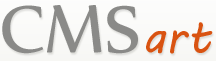

 Май 15th, 2012
Май 15th, 2012  Archi
Archi  Опубликовано в рубрике
Опубликовано в рубрике  Метки:
Метки: